ホームページ >システムチュートリアル >Windowsシリーズ >Windows 10 Home Editionのアイコンシールド設定を復元するにはどうすればよいですか?
Windows 10 Home Editionのアイコンシールド設定を復元するにはどうすればよいですか?
- 王林転載
- 2024-01-15 23:00:31928ブラウズ
win10 home版の盾アイコンが設定できますが、設定が完了していないため表示されないフレンドもいますので、設定方法を見てみましょう。
Win10 Home Edition アイコン シールドが見つかりません。どこで元に戻せますか?
1. [スタート] メニューを右クリックし、[コントロール パネル] を選択して、コントロール パネル ウィンドウを開きます。
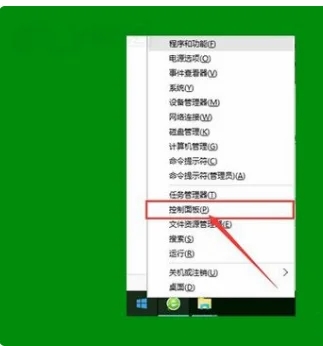
#2. [コントロール パネル] ウィンドウで、[ユーザー アカウント] セクションを展開し、[ユーザー アカウント制御設定の変更] オプションを見つけてクリックします。
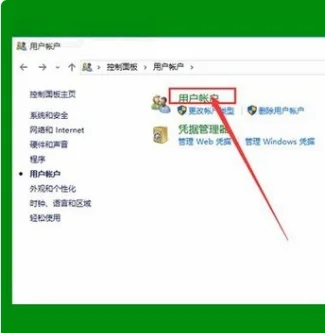
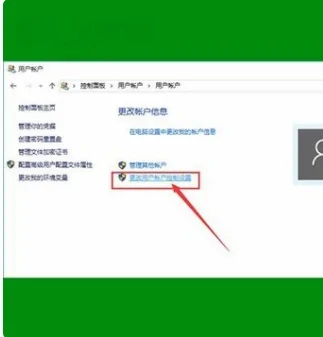
3. スライダーを下にスライドさせ、[OK] ボタンをクリックして、コンピューターを再起動します。
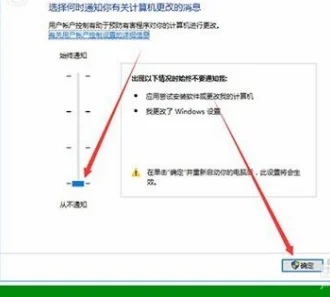
#4. 前の手順で問題が解決しない場合は、次の手順に進むことができます。
デスクトップ上の「この PC」アイコンを再度右クリックし、「管理」オプションを選択して「コンピューターの管理」ウィンドウを開きます。
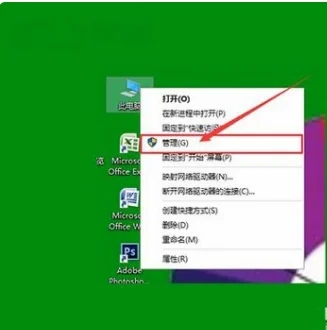
5. 左側の [ローカル ユーザーとグループ] オプションをクリックし、その下の [ユーザー] オプションをクリックします。
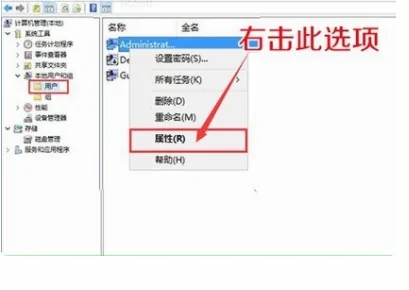
#6. 右側にある「管理者」項目を見つけて右クリックし、「プロパティ」を選択します。
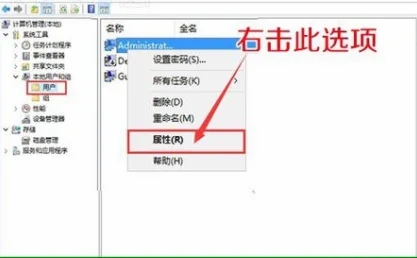
#7. 新しいポップアップ ウィンドウで、[アカウントが無効になっています] オプションのチェックを外し、[OK] をクリックして操作を完了します。
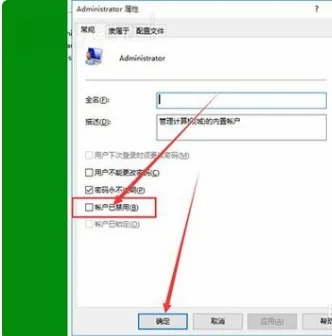
#8. このとき、デスクトップ アイコンの上にある小さな盾が消えていることがわかります。これで、以前と同様に素晴らしい WIN10 体験をお楽しみいただけます。
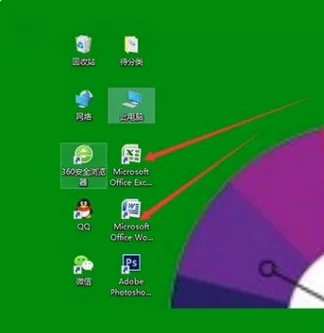
以上がWindows 10 Home Editionのアイコンシールド設定を復元するにはどうすればよいですか?の詳細内容です。詳細については、PHP 中国語 Web サイトの他の関連記事を参照してください。

